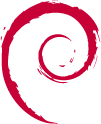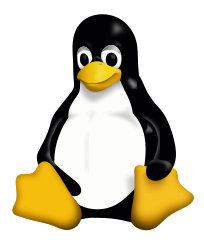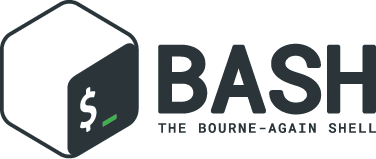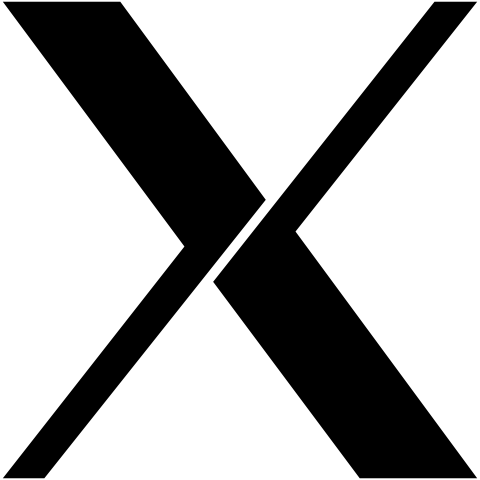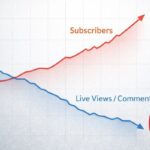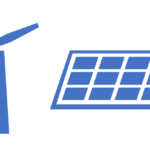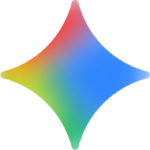(更新日: 2025年8月19日 )
inkscapeで回路図を書く時はSymbolを使うと便利だ。
私の場合、 WikipediaのElectrical Symbols Libraryを使っている。
目次
Inkscapeのsymbolsとは
ライブラリになっていて、よく使うオブジェクト(つまり図形)が登録されている。部品が登録されているイメージ。 使いたいオブジェクトをキャンバスにコピーすることができる。
通常はsymbolは直接編集せず、コピーしたそのまま使う。たとえば電気部品の場合は、それぞれの部品のオブジェクトをそのままコピーして、配線のラインをつなげて回路図を仕上げる。
symbols libraryの場所: ユーザー用とsystem-wide
symbols libraryの場所はユーザーごとに保存する場所とsystem-wideに保存する場所の二箇所がある。
ユーザーごとに保存するライブラリは文字通り各ユーザーが使うものを、それぞれ保存する。他のユーザーからは参照されない。 system-wideは、全ユーザーが共通して参照できるsymbolsライブラリ。
なお、system-wideのライブラリはInkscape本体の更新時に上書きされる可能性があるので、心配であればInkscapeの更新の際はバックアップをするのが良いだろう。
各OSの保存場所の一覧
| Linux | Windows | macOS | |
|---|---|---|---|
| ユーザー固有のsymbols library | ~/.config/inkscape/symbols | %APPDATA%\inkscape\symbols\ (例: C:\Users\<ユーザー名>\AppData\Roaming\inkscape\symbols\) | ~/Library/Application Support/org.inkscape.Inkscape/config/inkscape/symbols/ または ~/Library/Application Support/org.inkscape.Inkscape/symbols/ |
| system wideなsymbols library | /usr/share/inkscape/symbols | C:\Program Files\Inkscape\share\symbols | /Applications/Inkscape.app/Contents/Resources/share/inkscape/symbols/ |
Symbolの使い方
Shift-Ctrl-YでSymbols (Library)のペインが開く。 そこからドラッグしてくる。

Symbol Libraryが空の場合は登録する
WikipediaのElectrocal Symbols LibraryはSymbols Libraryが空っぽだった。その場合はライブラリに追加する必要がある。
Symbolの登録手順
その手順は、以下の通り。(まずElectrical Symbols Librraryのsvgファイルをinkscapeで開く。)その後は
- Symbol setを”Current Document”にする
- 登録したいobjectを選択する
- 登録ボタンで登録する
- document propertiesのmetadataタブを開く
- metadataを適宜編集する
- svgファイルを上書き保存する
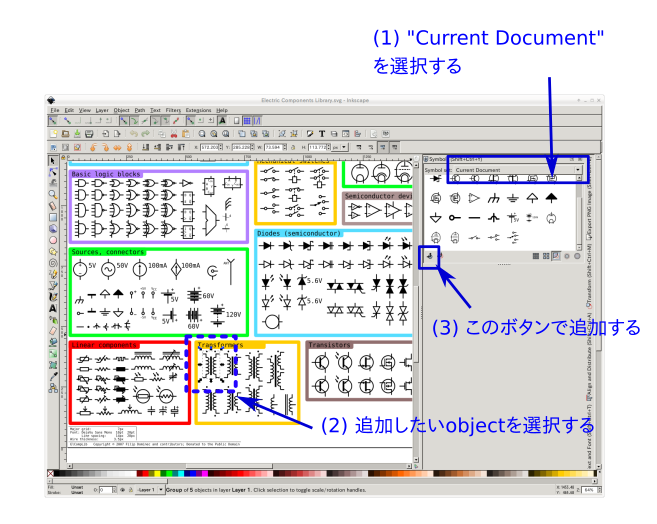

音符記号などのSymbols
音符記号などのSymbolsもある。こちらも便利。
Musical symbols